
Nmon是Linux操作系统下一款比较好用的系统性能监视工具,使用nmon可以很轻松的监控系统 CPU、内存、网络、硬盘、文件系统、高耗进程等资源的使用情况信息
1、下载Nmon工具
http://rpmfind.net/上搜索nmon,下载CentOS6 x86_64版本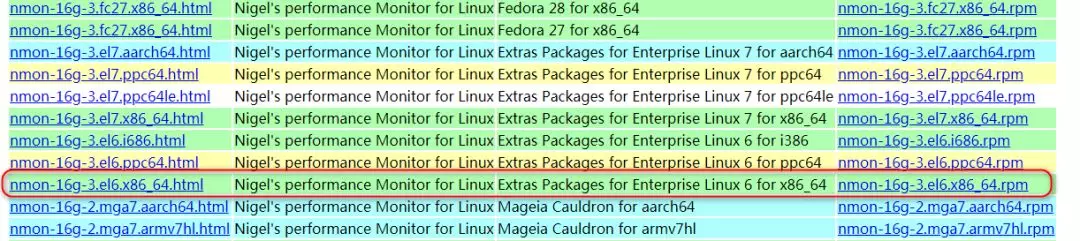
http://rpmfind.net/linux/epel/6/x86_64/Packages/n/nmon-16g-3.el6.x86_64.rpm
可自行根据所用Linux操作系统版本下载对应的nmon版本
2、安装Nmon
rz上传nmon的rpm安装包,rpm -ivh 进行安装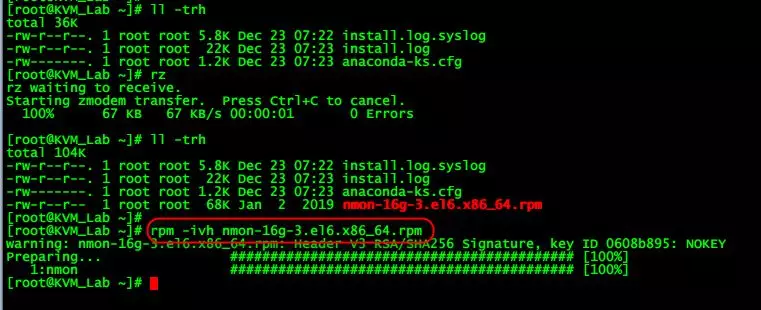
3、安装完成后,通过在终端输入nmon命令来启动 Nmon
nmon工具是交互式的,下面几个是比较常用的快捷捷
q : 停止并退出 nmon
h : 查看帮助
c : 查看 CPU 统计数据
m : 查看内存统计数据
d : 查看硬盘统计数据
k : 查看内核统计数据
n : 查看网络统计数据
N : 查看 NFS 统计数据
j : 查看文件系统统计数据
t : 查看高耗进程
V : 查看虚拟内存统计数据
v : 详细模式
4、按下比较常用的c m d n t这五个键来看一下输出
可以看出分别是CPU 内存,网络,磁盘I/O,Top高耗进程的使用情况,每2秒刷新一次
5、当然Nmon也可将监视的结果输出到文件
使用nmon -h查看用法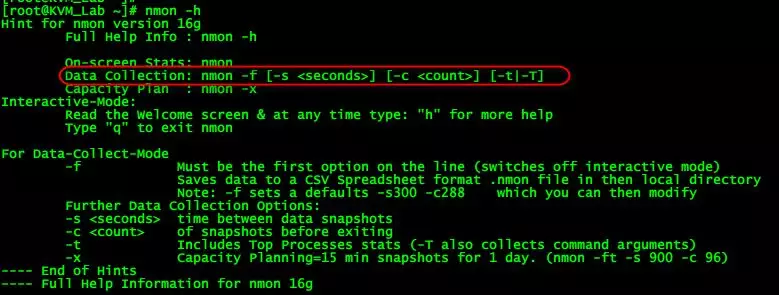
nmon -f -s 2 -c 10 -t,会在当前目录下生成nmon后缀名文件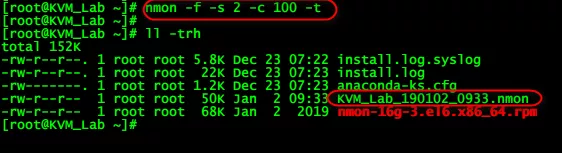
-s 2 每2秒采集一次数据。
**-c 100 采集100次,即为采集200s的数据。
-f 生成的数据文件名中包含文件创建的时间
-t 包含top进程的数据集**
6、可以使用nmon Anyalyser工具查看这个nmon报表
下载nmonAnyalyser
https://www.ibm.com/developerworks/community/wikis/form/anonymous/api/wiki/61ad9cf2-c6a3-4d2c-b779-61ff0266d32a/page/b7fc61a1-eef9-4756-8028-6e687997f176/attachment/ef676a05-6b4b-43ab-99ae-0c534a00c19a/media/nmon%20analyser%20v55.zip
1)下载后打开nmon analyser v55.xlsm文件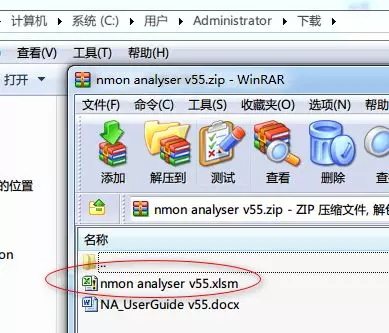
2)打开xlsm文件,在菜单文件->选项->信任中心->启用宏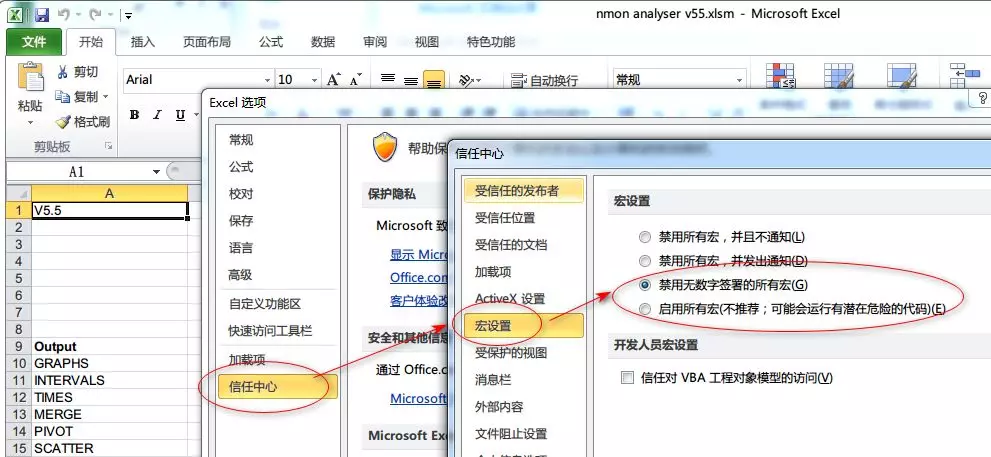
3)设置完成后,点击Analyze nmon data按钮加载nmon数据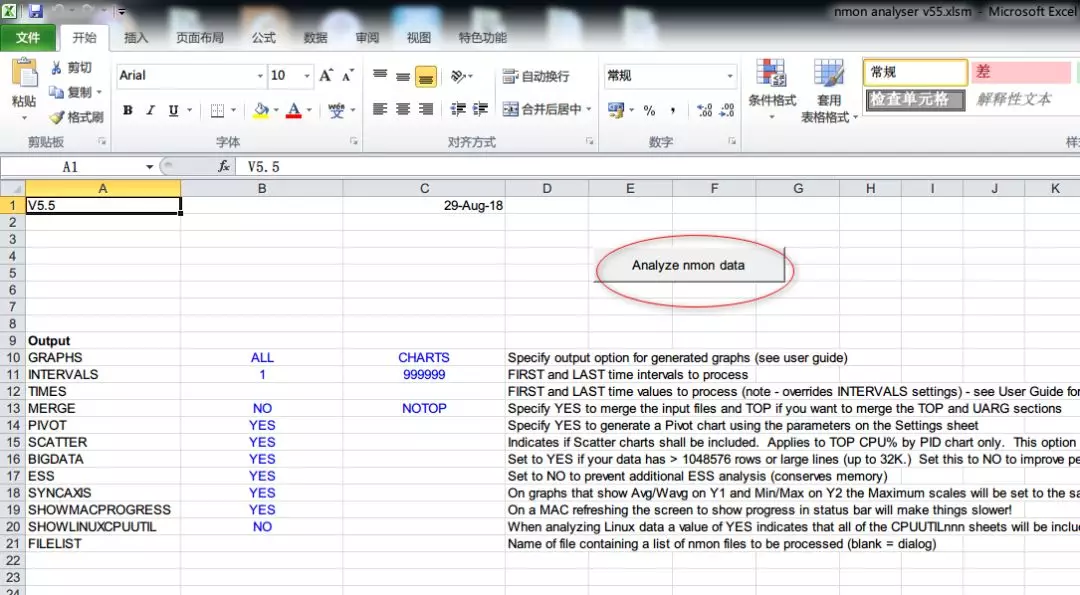
4)接下来会生成报表excel表格,如下图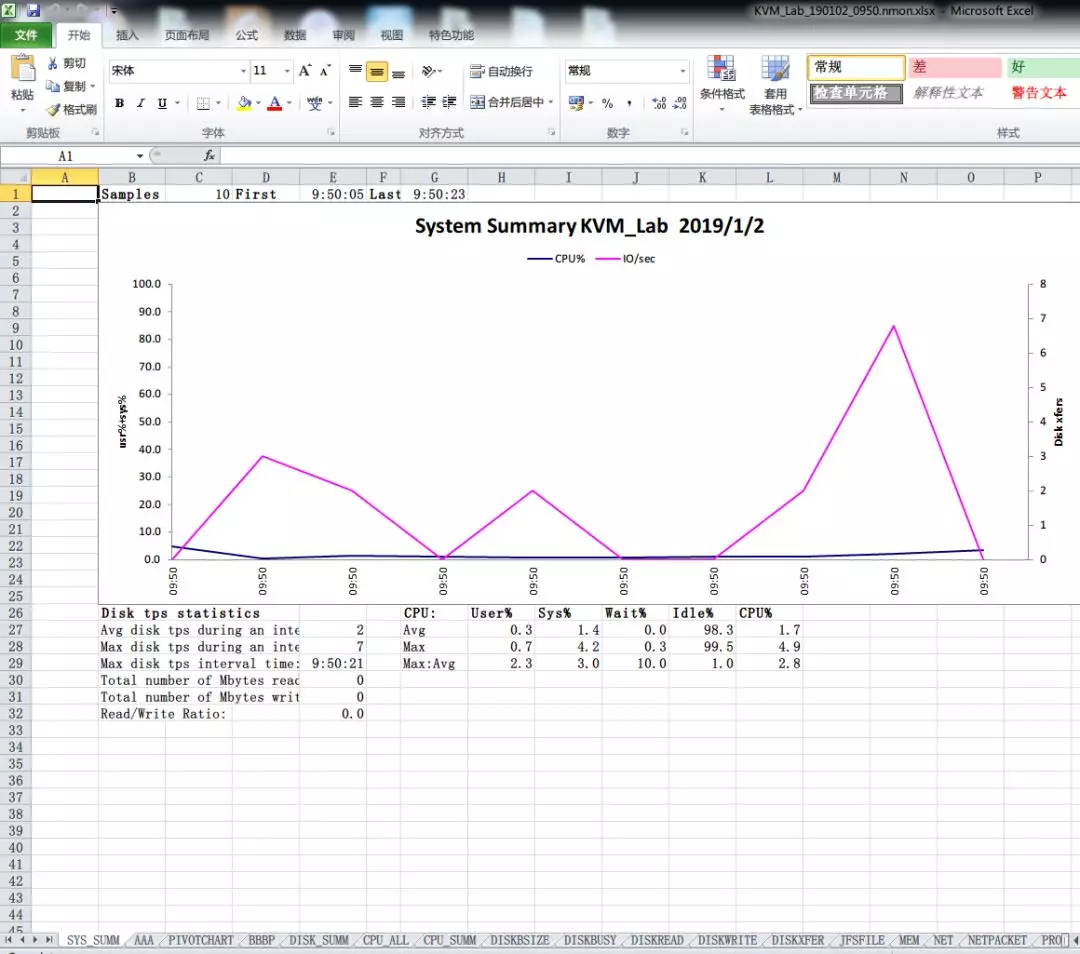
总结:nmon工具简单易用,能非常直观的监视系统硬件等资源的使用情况

